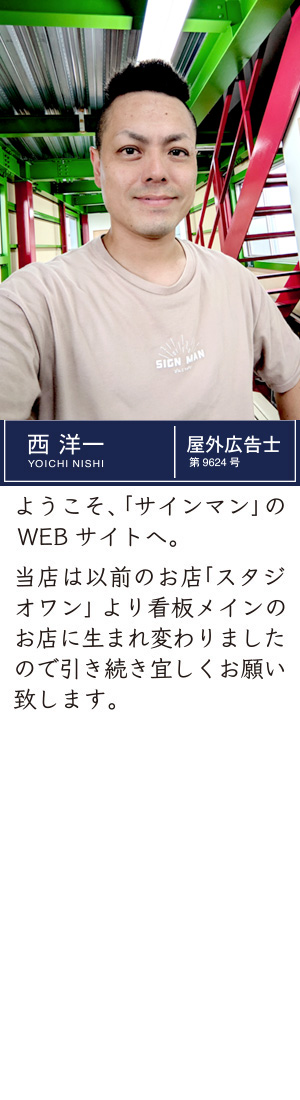入稿データについて
ホーム>入稿データについて
入稿データについて(製作する商品によて、データ作成方法のポイントを解説します)
![]()
![]()

Mac/Win CC/.ai(入稿時は.eps)まで対応しております。文字や図形など、Tシャツやカッティングシートや印刷物はこのソフトデータ作成をお願い致します。
![]()

Mac/Win CC/.ai(入稿時は.eps)まで対応しております。写真が画像に関しては、このソフトのデータ作成をお願い致します。
![]()

Microsoft系のソフトのデータはそのまま印刷や加工に対応できません。カラーモードがRGBである事や画像部分が72dpi程度である為です。データの文字や画像イメージを参考に拝見して、当店でIllustratorのソフトで、全て作り直すことになります。
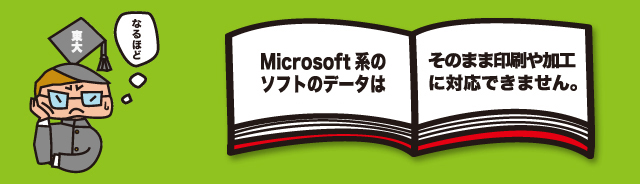
![]()
![]()

WindowsやMacintosh内にセットされている書体(フォント)は全てが統一されている訳ではありません。OSの種類・バージョン・発売時期により異なります。他のPCで開いた時、他の書体に置き換わってしまう事があります。その現象を防ぐ為に、Illustrator上で文字を「アウトライン」に変更する必要があります。「アウトライン」化する事により文字が図形化されるので、書体が置き換わる事は無くなります。
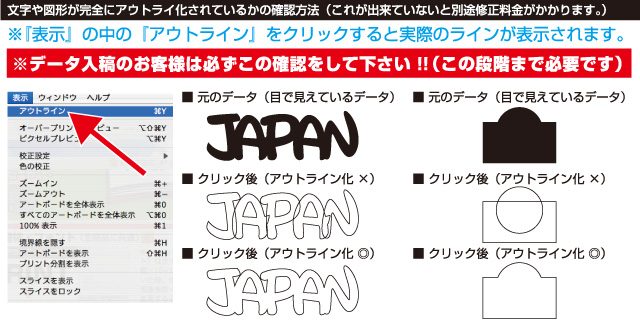
![]()
![]()

IllustratorとPhotoshopデータの場合カラー設定を必ず「CMYK」にして下さい。「RGB」はWebやデジカメで撮影時の色を表現する時の設定で、「CMYK」は印刷で使用する時の設定です。また「RGB」から「CMYK」に変換した場合、色味が変わりますので、細かく色を気にされる場合はご注意下さい。
![]()

使用原寸サイズで300〜350dpiを推奨します。ホームページからダウンロードした画像(写真・ロゴ)は原寸で72dpiなので、解像度が低いため印刷ではボケてしまうので、相当面積を縮小しないと印刷には向きません。また、画像データは入稿時に保存形式を「Photoshop EPS」にして下さい。
データ作成費について

※データ確認は無料でしているので、お気軽にお送り下さい。
データ送信の際の注意点
※送信の際、大容量データ転送の場合はこちらからお送り下さい。